
こちらに記載の情報は公開時(2020年4月)のものです。最新の情報とは異なる可能性がありますので、あらかじめご了承ください。
こんにちは。さくマガ編集長の川崎です。最近はテレワークを始める会社も増えて、会議もオンラインでおこなう機会が増えてきたと思います。さくらインターネットでも1カ月以上の間、テレワークをおこなっておりオンライン会議を頻繁にしている状況です。
どうせなら、慣れないオンライン会議も楽しみたい! そう思っていろいろ情報収集をしてきました。
今回の記事では、オンライン会議にアバターで参加できる「FaceRig(フェイスリグ)」という便利なソフトの紹介と、実際にFaceRigを使ってオンライン会議をおこなった体験を共有したいと思います。この機会に新しいコミュニケーション手法を試してみてはいかがでしょうか。
FaceRig(フェイスリグ)とは?
そもそもFaceRigってなに? という方もたくさんいると思います。私もFaceRigのことはテレワークを始めるまでは知りませんでした。
FaceRigというのはパソコンのウェブカメラを利用してバーチャルなキャラクター(アバター)になりきることができるソフトです。ルーマニアに本拠地を置くHolotech Studios SRLという会社が開発しています。
ウェブカメラが表情を読み取ってくれるので、しっかりと喜怒哀楽も表現することができます。まばたきも再現してくれますし、カメラに向かって笑えば画面上に映るアバターも連動して笑ってくれるんです! FaceRigすごすぎる……。
お手軽にいま話題のVtuberになれるソフトといえば分かりやすいでしょうか。FaceRigを初めて使ったときは本当に衝撃を受けました。
FaceRigの映像を「FaceRig Virtual Camera(フェイスリグ バーチャル カメラ)」という仮想カメラに出力することで、オンライン会議にもアバターとして参加することができます。
FaceRig(フェイスリグ)を使うために必要なもの
FaceRigを使うためにはいくつか必要なものがありますので、準備しましょう。
・FaceRig本体
FaceRigを使うには「Steam(スチーム)」というゲームやソフトウェアを販売しているプラットフォームから購入をする必要があります。価格は1,480円(※記事公開日時点)です。
・Webカメラ(パソコンに搭載されていれば不要)
・条件を満たすパソコン
詳細はFaceRig公式サイトのシステム要件をご確認ください。
※現在のところ、Macは推奨されていないのでご注意ください。
FaceRig(フェイスリグ)でアバターを選ぶ
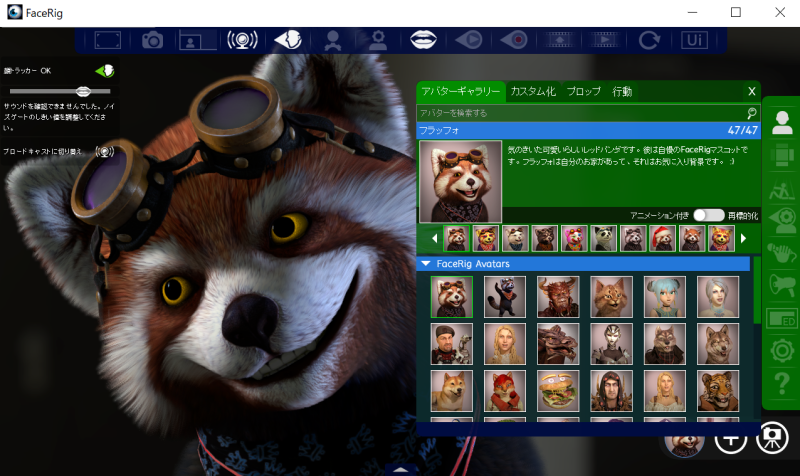
FaceRigには標準で47種類のアバターが用意されています。動物や人間はもちろん、雪だるまやハンバーガーといった謎のキャラクターまで、色々なアバターがあります。
私は個人的に好きな柴犬をアバターに選んでみました。「ドッジ」という名前だそうです。説明文の「すごいアバター。ふわふわっ。うわー。」という文章が面白い(笑)。そしてとても可愛い。
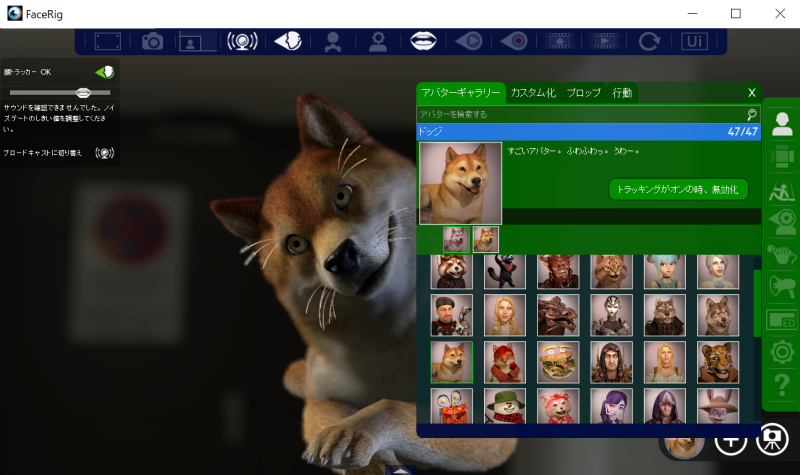
FaceRig(フェイスリグ)で背景を選ぶ
FaceRigでは背景を変えることもできます。背景は標準で32種類もあるので、気分によって背景を変えることができます。
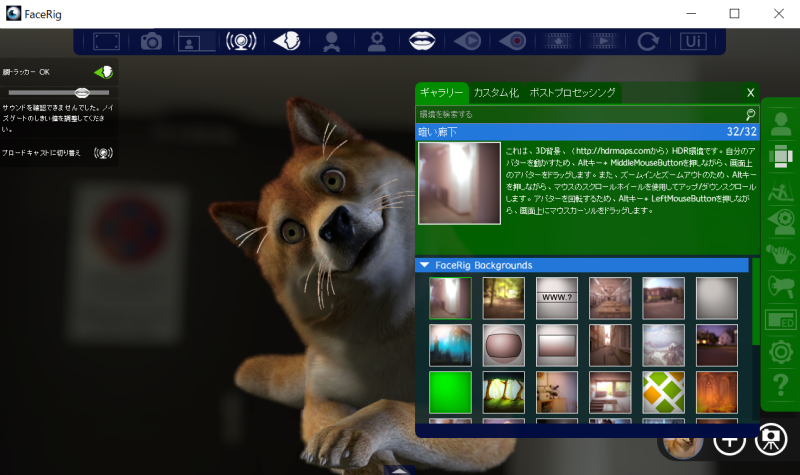

森の背景画像を設定するとこんな感じになります。他にも色々な背景があるので、自分好みの背景を探してみてください。
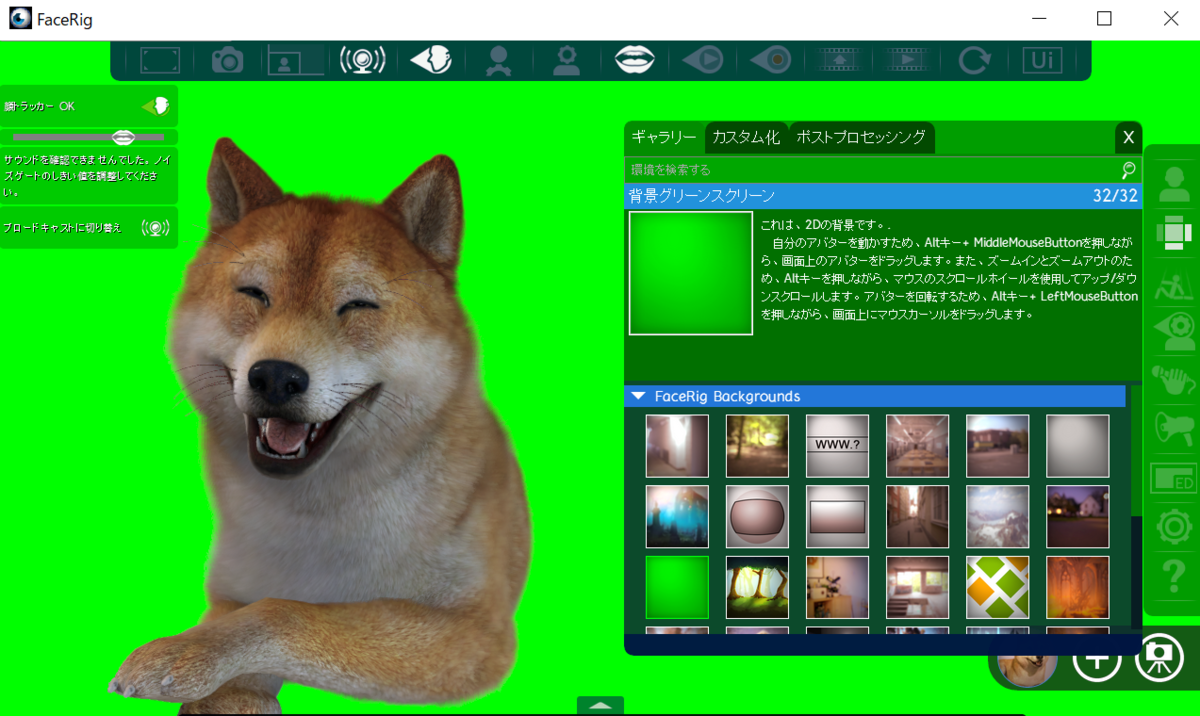
私はZoomのバーチャル背景を使いたいのでグリーンスクリーンの背景にしました。
FaceRig(フェイスリグ)を使ってオンライン会議を楽しむ

FaceRigの画面で「ブロードキャストに切り替え」を選択します。こうすることで、オンライン会議でもFaceRigのアバターを利用することができます。
次にオンライン会議ツール側の設定をします。私の場合はZoomを利用しているので、Zoom側の設定をします。
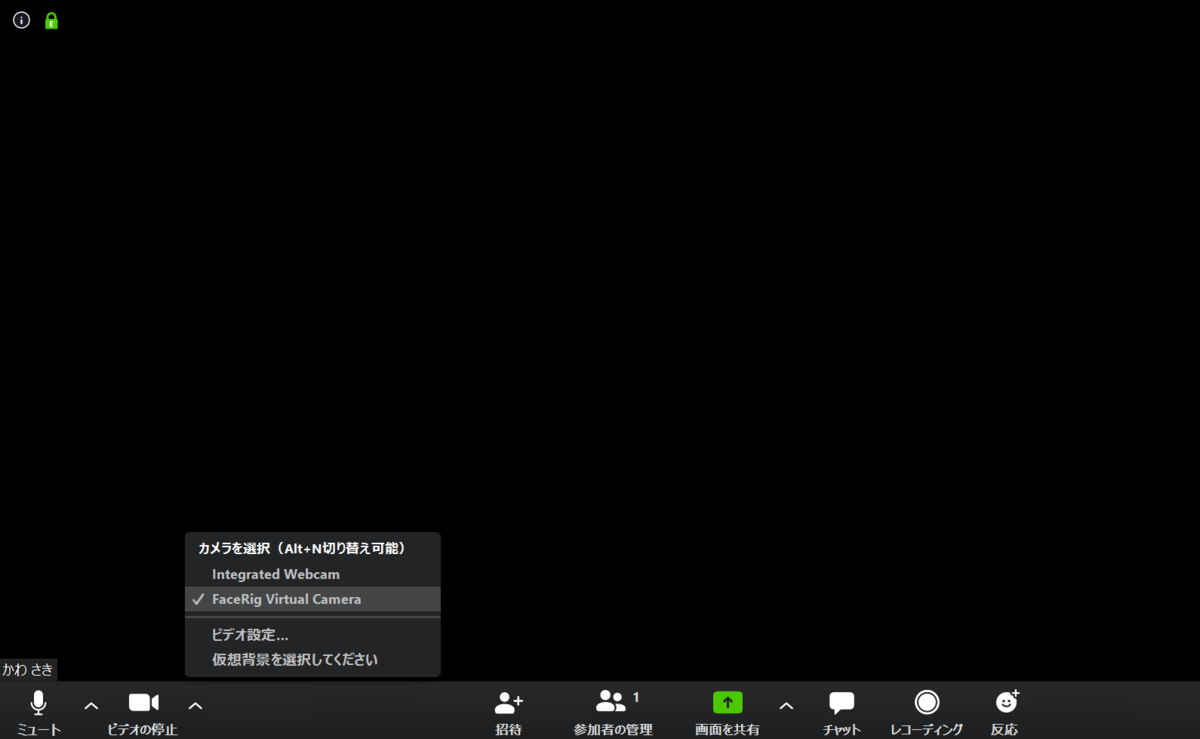
ビデオの停止アイコンからカメラを選択して、「FaceRig Virtual Camera」を選択すればOKです。
自分で試した限りですが、FaceRigはZoom以外にも下記オンライン会議ツールで使えることが確認できました。
・Teams
・Skype
・Googleハングアウト
・Discord

柴犬降臨!!(自分)。カメラ前で笑うと画面の柴犬が笑ってくれます。
これでオンライン会議でFaceRigのアバターを使えるようになりました。ここまで設定ができれば、Zoomのバーチャル背景を変えるだけで色々な楽しみ方ができるようになります。

こんな風に好きなバーチャル背景を設定してください。楽しみ方は無限大!
FaceRig(フェイスリグ)でいろいろなアバターを降臨

FaceRigの画面上でアバターを変更すれば、Zoomの映像も変わります。上のアバターもFaceRigに標準搭載してあるアバターですが、なんだか世紀末感があります。ヒャッハー! 汚物は消毒だ~!!
オンライン会議がはじまって、いきなりこのアバターが登場すると参加者の皆さんが驚くのでBPOをわきまえましょう。

お次はちょっとフォーマルなアバター。これなら真面目な仕事の話でも大丈夫かも! ダンディで仕事ができそうですし、ちゃんとスーツを着ているのも好感度が高いです。できるビジネスマンって感じですね!

美少女のキャラクターもいます。FaceRigを使えば簡単にバ美肉(バーチャル美少女受肉)をすることができるんです。FaceRigだけだと音声は自分の声ですが、ボイスチェンジャーツールを使えば声も変えられます。2Dのキャラクターが良ければ、Steamで「FaceRig Live2D Module」を購入しましょう。私もそのうち購入すると思います。

FaceRigいろいろな事ができて、本当にすごい……。
FaceRig(フェイスリグ)を使って楽しんで仕事をしよう
FaceRigを使えば色々なアバターになりきってオンライン会議に参加することができます。自分の顔を映してオンライン会議をしたほうが表情が分かってコミュニケーションを取りやすいと思いますが、映像なしと比べるとアバターのほうが相手の表情はわかりやすくてよいと思います。
真面目な会議で使うのはまだ抵抗があるのですが、雑談や社内の簡易な打ち合わせでは使いやすいのではないでしょうか。アバターなら髭を剃っていなくても、メイクをしていなくても困りません。
社会の急激な変化によりテレワークの波が急に押し寄せてきて、ストレスを感じている方もいらっしゃると思います。こうした珍しいテクノロジーを使って、楽しく仕事をすることでストレスも緩和し、生産性も向上するかもしれません。
この機会にFaceRigを試してみてはいかがでしょうか。もしかしたら、これからはアバターでのオンライン会議が一般的になる日が来るかもしれません。
≫ あなたの「やりたいこと」をさくらインターネットで一緒に実現してみませんか?




 New
New
 New
New

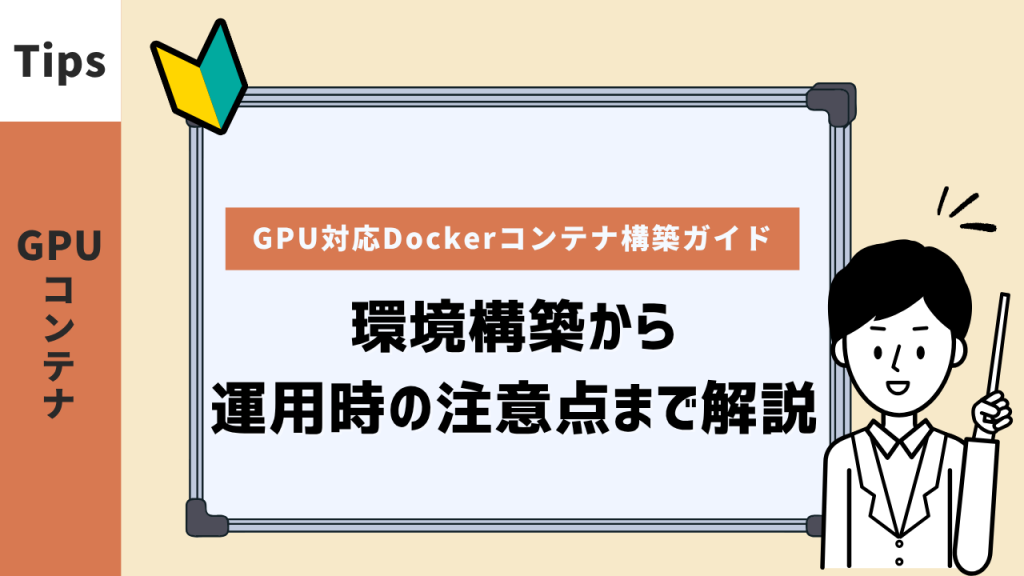

 特集
特集




